|
给文章的段落添加一个很好的边框,使整个段落看起来大方有条理。在这里小编就给大家推荐一种波浪边框,这种边框添加后效果感是非常不错的,看起来就像是我们平时生活中写的明信片一样,我相信你也会喜欢上这种双波浪边框的,简简单单三步,就会让你的段落看起来别具风格。 操作步骤 1 打开WPS文字中的一篇原始文档,用你鼠标选中需要添加双波浪边框的段落,然后把鼠标切换到功能区的“开始”选项,点击“边框”的图标按钮;
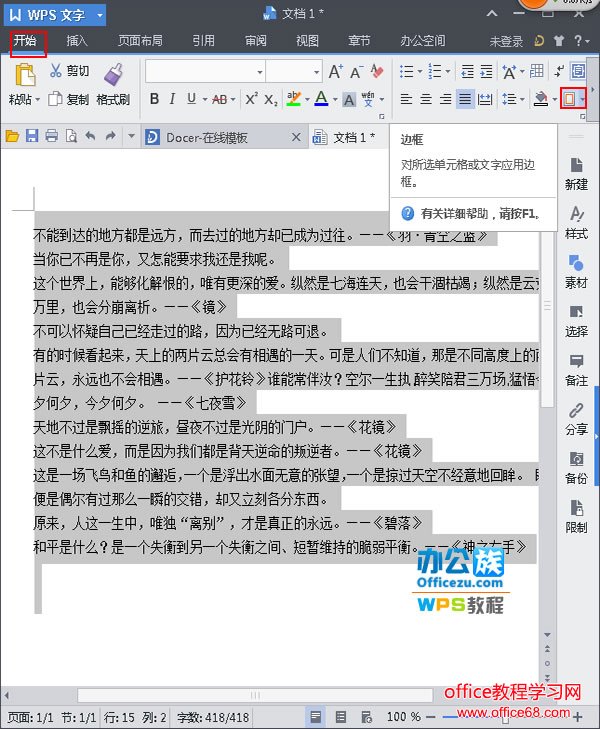 点击边框图标 2 在弹出的“边框和底纹”的对话框中,点击“边框”选项,在左侧的设置区域,选择“方框”图标,在中间线型区域拖动滚动条,找到双波浪线,点击颜色的下拉按钮选择自己喜欢的颜色,例如“青色”,在应用于下面选择“段落”,然后点击“确定”;
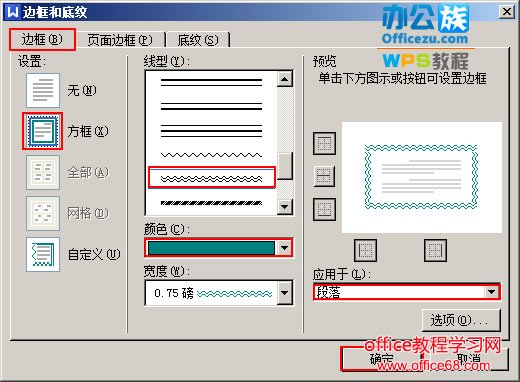 在对话框中进行边框设置 3 之后我们就可以看到文档中选中的段落已经被添加上了非常漂亮的双波浪线;
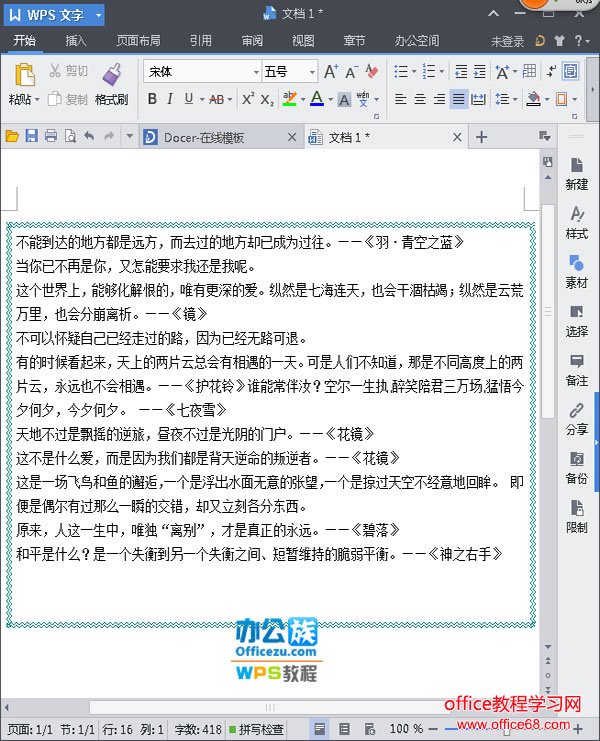 段落被添加了双波浪线边框 提示:虽然操作步骤只有三步,但是在这里需要注意的是,一定你要选中段落后才可以进行操作,而边框和页面边框是两个不同的概念,另外在我们的边框设置中一定要选择应用于“段落”而不是“文字”,若是选择了“文字”边框所出来的效果和“段落边框”的效果是截然不同的。 |